一键激活win10系统|分享使用激活工具一键激活win10步骤
发布时间:2018-12-27 18:58:31 浏览数: 小编:xiaoling
之前用户们来激活windows系统时使用的激活工具步骤是否会比较繁琐?并没有能一键激活?今天小编要来介绍的是一款 激活一键激活win10系统的激活工具,激活方式超简单方便,新手用户也可以自行放心激活,接下来这款一键激活win10系统的操作带给大家。

1、下载一款可实现激活Windows10操作系统的激活工具:kms免费激活工具 win10系统专业版激活 下载地址
2、下载此Win10激活工具,并利用WinRAR等压缩工具进行角压缩。从其目录中可以找到两个版本的激活工具,其中“Win10Act(Enterprise).exe”适当激活企业版Win10系统,而“Win10Act(Professtional).exe”将用于激活专业个人版Win10系统;

3、接下来我们需要将安装在电脑中的所有杀毒软件或安全防护类软件给退出,以免产生误报或阻止激活Win10等行为。当前也可以在出现“软件警告”窗口时选择“允许”;

4、在此根据自己所升级安装的Windows10操作系统版本类型选择相应的激活工具。从弹出的“KMS Win10”激活界面中,点击“Connection Server”(连接激活服务器)按钮;

5、此时如果电脑正常联网,同时没有相关杀毒软件的拦截时。则弹出如图所示的“Win10 KMS激活”窗口,提示“已成功连接到服务器,请点击“一键激活按钮”。点击“确定”;
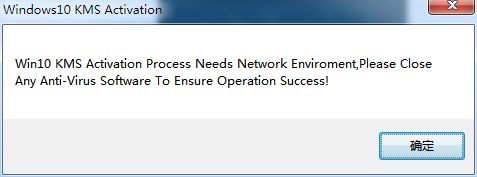
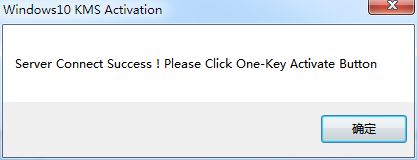
6、接下来从“KMS Win10”激活工具主界面中,点击“One-Key Activate”(一键激活);
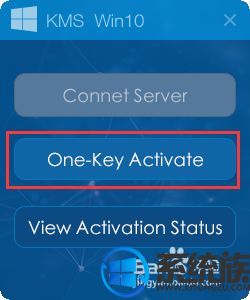
7、此时将弹出“密钥管理计算机名称已成功地设置为kms.xpace.in”的提示窗口,直接点击“确定”;

8、接着“KMS Win10”激活工具将进行Win10系统的激活操作,待弹出如图所示的“激活成功”提示窗口时,表明激活Win10正式版系统成功;

9、最后我们还可以点击“KMS Win10”主界面中的“View Activation States”按钮,以查看Win10正式版激活状态;
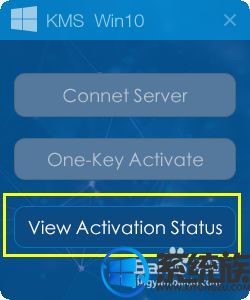
10、同时我们还可以依次点击“开始”菜单-“设置”,从打开的“计算机管理”界面中查看当前Windows10系统的激活状态。

上述内容就是小编今天要分享的使用激活工具一键激活win10步骤,一键激活win10系统的方法可以让用户更加快速方便的激活,当然这款激活工具的激活成功率也是有保证的可放心激活。



















